win11 오류 코드 0x800f0950을 해결하는 방법에 대한 자세한 설명
win11 시스템은 영어 버전이므로 많은 사용자가 설치 중에 중국어 언어 팩을 추가하도록 선택합니다. 다음은 win11 오류 코드 0x800f0950에 대한 해결 방법입니다. .
win11 오류 코드 0x800f0950 해결 방법:
1. 먼저 단축키 "Win+R"을 눌러 실행을 연 다음 Regedit를 입력하여 레지스트리를 엽니다.
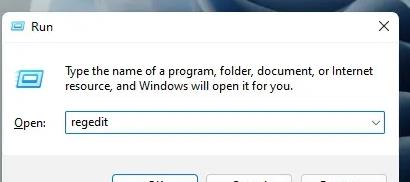
2. 검색 상자에 "ComputerHKEY_LOCAL_MACHINESOFTWAREPoliciesMicrosoftWindows Defender"를 입력합니다.
3. Windows Defender를 선택하고 오른쪽 빈 공간을 마우스 오른쪽 버튼으로 클릭하여 새 DWORD 32비트 값을 만듭니다.
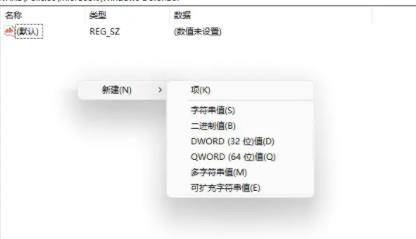
4. 빌드 후 이름을 "DisableAntiSpyware"로 변경하고 값을 1로 변경합니다.
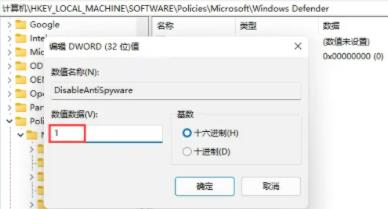
5. 그런 다음 바탕 화면에서 설정을 엽니다.
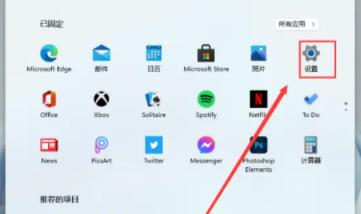
6. 설정을 입력하고 디펜더를 검색한 후 클릭하여 방화벽 설정으로 들어갑니다.
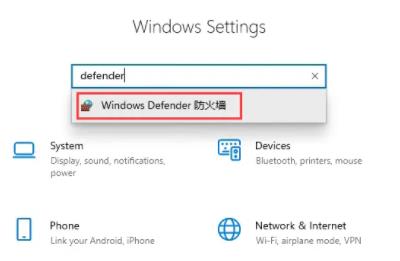
7. 오른쪽에서 "Windows Defender 방화벽 켜기/끄기"를 클릭하세요.
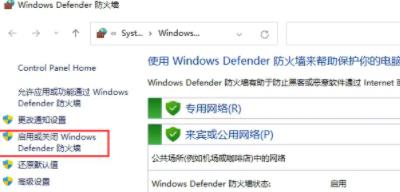
8. 이때 모든 방화벽을 끄고 언어팩을 설치해야 문제가 없습니다.
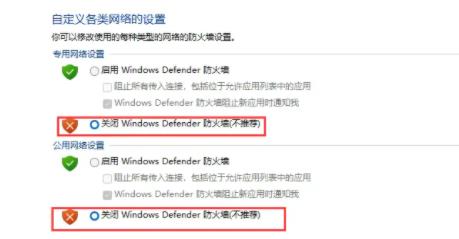
위 내용은 win11 오류 코드 0x800f0950을 해결하는 방법에 대한 자세한 설명의 상세 내용입니다. 자세한 내용은 PHP 중국어 웹사이트의 기타 관련 기사를 참조하세요!

핫 AI 도구

Undresser.AI Undress
사실적인 누드 사진을 만들기 위한 AI 기반 앱

AI Clothes Remover
사진에서 옷을 제거하는 온라인 AI 도구입니다.

Undress AI Tool
무료로 이미지를 벗다

Clothoff.io
AI 옷 제거제

AI Hentai Generator
AI Hentai를 무료로 생성하십시오.

인기 기사

뜨거운 도구

메모장++7.3.1
사용하기 쉬운 무료 코드 편집기

SublimeText3 중국어 버전
중국어 버전, 사용하기 매우 쉽습니다.

스튜디오 13.0.1 보내기
강력한 PHP 통합 개발 환경

드림위버 CS6
시각적 웹 개발 도구

SublimeText3 Mac 버전
신 수준의 코드 편집 소프트웨어(SublimeText3)

뜨거운 주제
 7415
7415
 15
15
 1359
1359
 52
52
 76
76
 11
11
 23
23
 19
19
 CSS를 통해 일류 이름 항목으로 자식 요소를 선택하는 방법은 무엇입니까?
Apr 05, 2025 pm 11:24 PM
CSS를 통해 일류 이름 항목으로 자식 요소를 선택하는 방법은 무엇입니까?
Apr 05, 2025 pm 11:24 PM
요소 수가 고정되지 않은 경우 CSS를 통해 지정된 클래스 이름의 첫 번째 자식 요소를 선택하는 방법. HTML 구조를 처리 할 때 종종 다른 요소를 만듭니다 ...
 부정적인 마진이 어떤 경우에는 적용되지 않는 이유는 무엇입니까? 이 문제를 해결하는 방법?
Apr 05, 2025 pm 10:18 PM
부정적인 마진이 어떤 경우에는 적용되지 않는 이유는 무엇입니까? 이 문제를 해결하는 방법?
Apr 05, 2025 pm 10:18 PM
어떤 경우에는 부정적인 마진이 적용되지 않는 이유는 무엇입니까? 프로그래밍 중에 CSS의 부정적인 마진 (음수 ...
 58.com 작업 페이지에서 실시간 응용 프로그램 및 뷰어 데이터를 얻는 방법은 무엇입니까?
Apr 05, 2025 am 08:06 AM
58.com 작업 페이지에서 실시간 응용 프로그램 및 뷰어 데이터를 얻는 방법은 무엇입니까?
Apr 05, 2025 am 08:06 AM
크롤링하는 동안 58.com 작업 페이지의 동적 데이터를 얻는 방법은 무엇입니까? Crawler 도구를 사용하여 58.com의 작업 페이지를 크롤링 할 때는이 문제가 발생할 수 있습니다.
 Edge 브라우저의 특정 DIV 요소가 표시되지 않는 이유는 무엇입니까? 이 문제를 해결하는 방법?
Apr 05, 2025 pm 08:21 PM
Edge 브라우저의 특정 DIV 요소가 표시되지 않는 이유는 무엇입니까? 이 문제를 해결하는 방법?
Apr 05, 2025 pm 08:21 PM
사용자 에이전트 스타일 시트로 인한 디스플레이 문제를 해결하는 방법은 무엇입니까? 에지 브라우저를 사용하는 경우 프로젝트의 DIV 요소를 표시 할 수 없습니다. 확인 후 게시했습니다 ...
 어떤 경우에는 부정적인 마진이 적용되지 않는 이유는 무엇입니까?
Apr 05, 2025 pm 04:09 PM
어떤 경우에는 부정적인 마진이 적용되지 않는 이유는 무엇입니까?
Apr 05, 2025 pm 04:09 PM
어떤 경우에는 부정적인 마진이 적용되지 않는 이유는 무엇입니까? CSS를 사용하여 레이아웃 웹 페이지를 사용하는 경우 종종 부정적인 여백이 발생합니다 (음수 ...
 PS가 시작될 때 로딩 문제를 해결하는 방법은 무엇입니까?
Apr 06, 2025 pm 06:36 PM
PS가 시작될 때 로딩 문제를 해결하는 방법은 무엇입니까?
Apr 06, 2025 pm 06:36 PM
부팅 할 때 "로드"에 PS가 붙어있는 여러 가지 이유로 인해 발생할 수 있습니다. 손상되거나 충돌하는 플러그인을 비활성화합니다. 손상된 구성 파일을 삭제하거나 바꾸십시오. 불충분 한 메모리를 피하기 위해 불필요한 프로그램을 닫거나 메모리를 업그레이드하십시오. 하드 드라이브 독서 속도를 높이기 위해 솔리드 스테이트 드라이브로 업그레이드하십시오. 손상된 시스템 파일 또는 설치 패키지 문제를 복구하기 위해 PS를 다시 설치합니다. 시작 오류 로그 분석의 시작 과정에서 오류 정보를 봅니다.
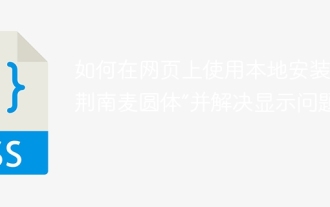 웹 페이지에 로컬로 설치된 'Jingnan Mai Round Body'를 사용하고 디스플레이 문제를 해결하는 방법은 무엇입니까?
Apr 05, 2025 pm 02:06 PM
웹 페이지에 로컬로 설치된 'Jingnan Mai Round Body'를 사용하고 디스플레이 문제를 해결하는 방법은 무엇입니까?
Apr 05, 2025 pm 02:06 PM
웹 개발에서 로컬로 설치된 글꼴 파일을 사용하는 방법 웹 개발에서 사용자는 컴퓨터에 설치된 특정 글꼴을 사용하여 네트워크를 향상시킬 수 있습니다 ...





